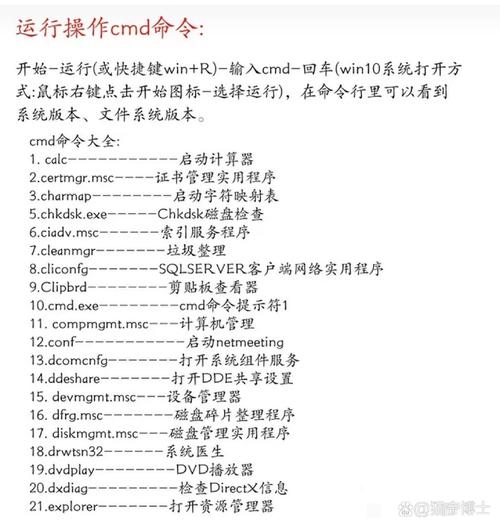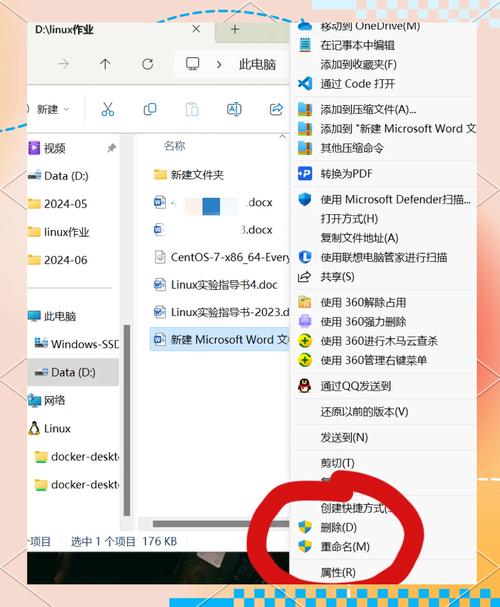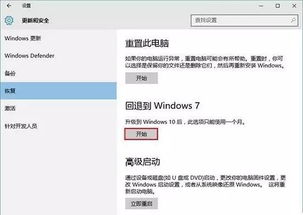1. 图形用户界面(GUI)方式: 如果你使用的是像GNOME、KDE、XFCE这样的桌面环境,你通常可以通过点击桌面上的图标、菜单中的选项或者文件管理器中的文件来打开程序或文件。 在文件管理器中,双击一个文件通常可以打开它,前提是你的系统已经为该文件类型关联了相应的程序。 你也可以在桌面环境的应用菜单中找到并点击你想要打开的程序。
2. 终端(命令行)方式: 打开终端:在大多数桌面环境中,你可以通过点击屏幕底部的任务栏或菜单中的“终端”图标来打开终端。 运行程序:在终端中,你可以输入程序的名称并按回车键来运行它。例如,要打开文本编辑器,你可以输入`gedit`并按回车键。 打开文件:如果你想要打开一个特定的文件,你可以在终端中使用`open`命令(在macOS上)或`xdgopen`命令(在大多数Linux发行版上)。例如,要打开一个名为`example.txt`的文本文件,你可以输入`xdgopen example.txt`并按回车键。
3. 使用文件管理器: 打开文件管理器:在大多数桌面环境中,你可以通过点击屏幕底部的任务栏或菜单中的“文件管理器”图标来打开文件管理器。 在文件管理器中,你可以浏览你的文件系统,找到你想要打开的文件,然后双击它。
4. 使用桌面快捷方式: 你可以在桌面上创建快捷方式来快速打开程序或文件。右键点击桌面,选择“创建快捷方式”,然后选择你想要创建快捷方式的程序或文件。
请注意,具体的操作步骤可能会因你使用的Linux发行版和桌面环境的不同而有所差异。如果你不确定如何操作,可以查看你的发行版或桌面环境的官方文档或在线教程。
Linux系统如何打开命令行
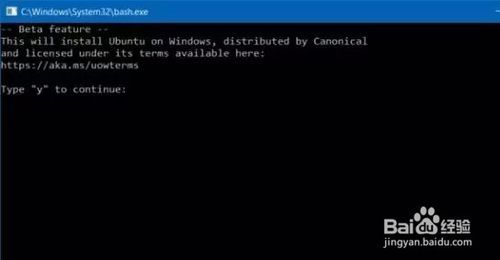
Linux系统作为一种开源、多用户、多任务的操作系统,其强大的功能和灵活性使其在服务器、桌面电脑以及嵌入式设备等领域得到了广泛应用。在Linux系统中,命令行界面(CLI)是进行系统管理和日常操作的重要工具。本文将详细介绍如何在Linux系统中打开命令行界面。
一、通过图形界面打开命令行
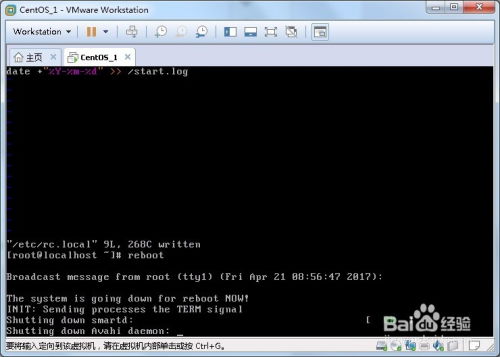
方法一:右键菜单打开
在Linux桌面的空白区域右击,选择“打开终端”或“打开终端窗口”等选项,即可打开命令行界面。
方法二:快捷键打开
大多数Linux发行版都支持使用快捷键Ctrl Alt T打开命令行界面。此外,某些发行版可能还支持其他快捷键,如Alt F2。
方法三:搜索功能打开
在Linux桌面环境中,通常可以通过搜索功能查找并打开命令行界面。在搜索框中输入“终端”或“命令行”,即可找到并打开相应的应用程序。
二、通过虚拟控制台打开命令行

方法一:使用Ctrl Alt F1-F6快捷键
在图形界面中,按下Ctrl Alt F1到F6中的任意一个快捷键,即可打开对应的虚拟控制台。F1到F6分别对应不同的虚拟控制台。
方法二:使用startx命令
在图形界面中,输入startx命令并按回车键,即可启动图形界面。此时,按下Ctrl Alt F1到F6中的任意一个快捷键,同样可以打开对应的虚拟控制台。
三、通过SSH远程登录打开命令行
方法一:使用SSH客户端软件
在本地计算机上安装并运行SSH客户端软件,如PuTTY、SecureCRT等,然后输入远程服务器的IP地址、用户名和密码,即可连接到远程Linux系统并打开命令行界面。
方法二:使用命令行工具
在本地计算机的命令行界面中,输入以下命令连接到远程Linux系统:
ssh 用户名@远程服务器IP地址
例如,连接到IP地址为192.168.1.100的远程服务器,用户名为root,则输入以下命令:
在Linux系统中,打开命令行界面有多种方法,用户可以根据自己的需求和习惯选择合适的方式。熟练掌握这些方法,将有助于用户更好地利用Linux系统的强大功能。